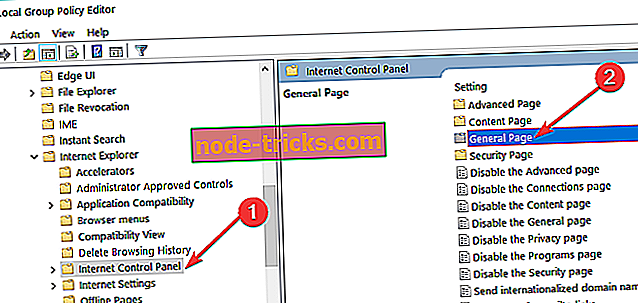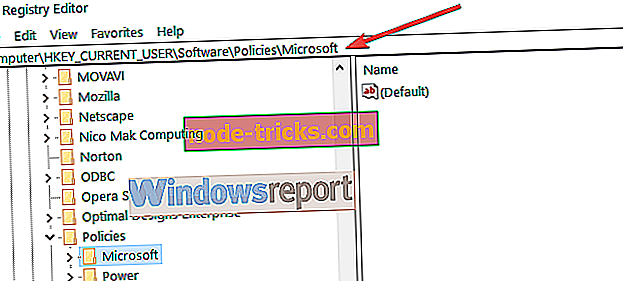Slik gjenoppretter du den siste økten i Internet Explorer
Internet Explorer-brukere vil kanskje fortsette å surfe fra deres siste økt, og i denne opplæringen skal vi forklare hvordan du tvinge Internet Explorer til å starte fra den siste økten .
Denne opplæringen er nyttig for systemadministratorer på et enkelt system som vil kontrollere alle brukerne. Ved å bruke det kan du sette inn en begrensning på brukerne og tvinge dem til å starte deres Internet Explorer fra siste økt.

Denne begrensningen er utformet slik at vanlige brukere ikke kan endre det på egenhånd, så de er tvunget til å starte Internet Explorer fra forrige økt.
Fremgangsmåte for å gjenopprette den siste IE-økten
- Bruk gruppepolicy
- Bruk Windows-registret
- Bruk Internett-egenskaper
Løsning 1: Bruk gruppepolicy
- I Windows 8 eller nyere Windows 10-versjoner må du trykke på Windows Key + R, skriv gpedit.msc i Run dialogboksen og trykk Enter for å åpne lokal gruppepolicyredigerer .
- I venstre rute i lokal gruppepolicyredigerer, naviger til:
Brukerkonfigurasjon -> Administrative maler -> Windows-komponenter -> Internet Explorer -> Internett-kontrollpanel -> Generell side
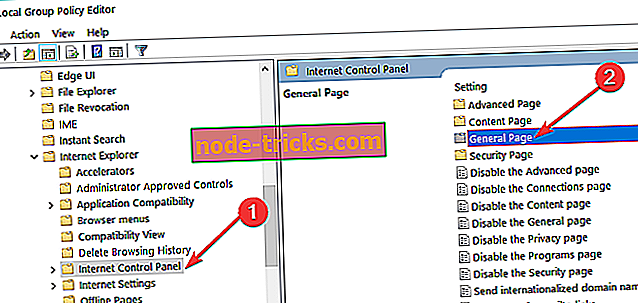
- I den høyre ruten i Local Group Policy Editor bør du se en enkelt Innstilling kalt Start Internet Explorer med faner fra siste nettlesingssesjon satt til Ikke konfigurert . Når du dobbeltklikker på det, får du følgende vindu:
- Velg Aktivert og klikk på Bruk deretter OK . Nå kan du lukke lokal gruppepolicyredigerer og se endringene du har gjort ved å kjøre Internet Explorer.
Løsning 2: Bruk registret
- Trykk Windows Nøkkel + R, skriv sett regedit i Kjør dialogboksen og trykk Enter for å åpne Registerredigering .
- I Registerredigering i venstre rute går du til:
HKEY_CURRENT_USERSoftwarePoliciesMicrosoftInternet Explorer
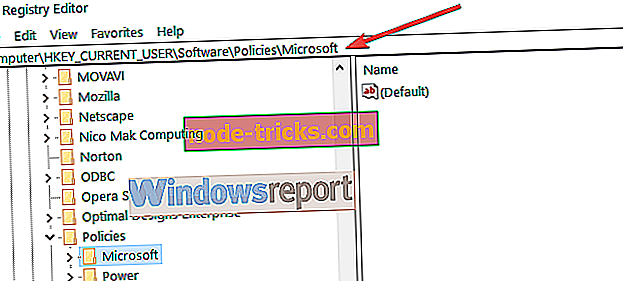
- I venstre rute av ovennevnte registerplassering, høyreklikk på Internet Explorer-tasten, velg Ny -> Nøkkel . Navngi den nye nøkkelen ContinousBrowsing .
- Velg nå denne nøkkelen du nettopp har opprettet, og kom til høyre rute. Gjør et høyreklikk og velg Ny -> DWORD- verdi, oppgi DWORD som Aktiver . Dobbeltklikk på den, og du får rediger DWORD- verdi-boksen:
- I feltet Rediger DWORD- verdi legger du inn 1 i feltet Verdidata for å tvinge Internet Explorer til å starte fra forrige økt. Klikk OK og lukk Registerredigering og start datamaskinen på nytt for å bruke endringene.
Løsning 3: Bruk Internett-egenskaper
En tredje måte å gjenopprette de siste nettlesingsøktene i Internet Explorer er å endre innstillingene for Internett-egenskaper. Her er hva du trenger å gjøre:
- Gå til Start> skriv inn 'internettegenskaper'> dobbeltklikk på det første resultatet
- Nå går du til kategorien Generelt og finner oppstartsfunksjonen
- Bare sjekk alternativet 'Start med faner fra den siste økten'.

RELATERTE GUIDER FOR Å KONTROLLERE:
- Internet Explorer kjører sakte i Windows 10? FIX det eller endre det
- Løsning: Internet Explorer svart skjerm problemer
- FIX: Internet Explorer 11 Krasjer i Windows 10, 8.1, 8
Redaktørens merknad: Dette innlegget ble opprinnelig publisert i desember 2014 og har siden oppdatert for friskhet og nøyaktighet.